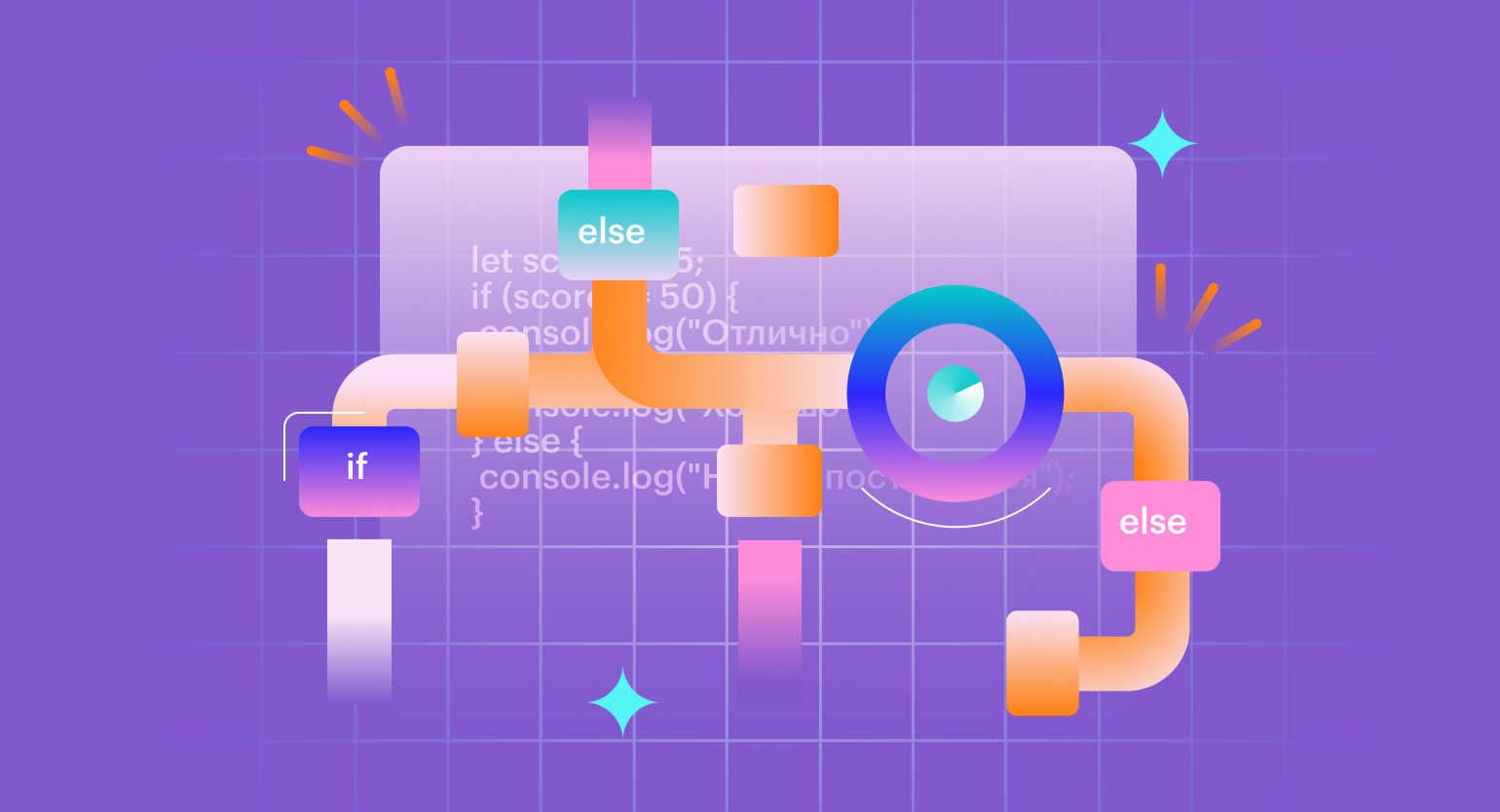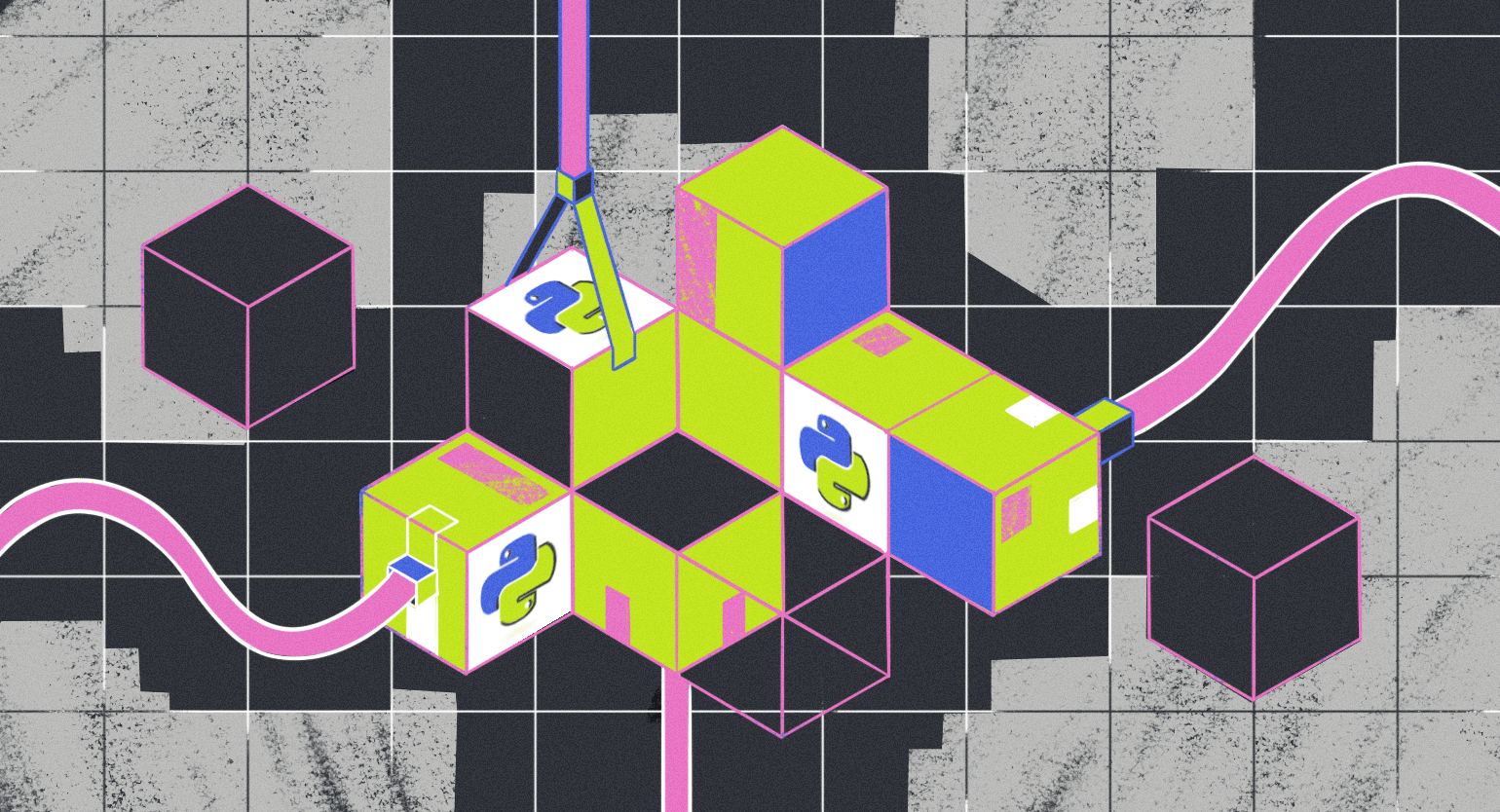Как адаптировать сайт под разные разрешения
Рассказываем и показываем, как создавать удобные сайты, которые будут хорошо выглядеть на разных мониторах.
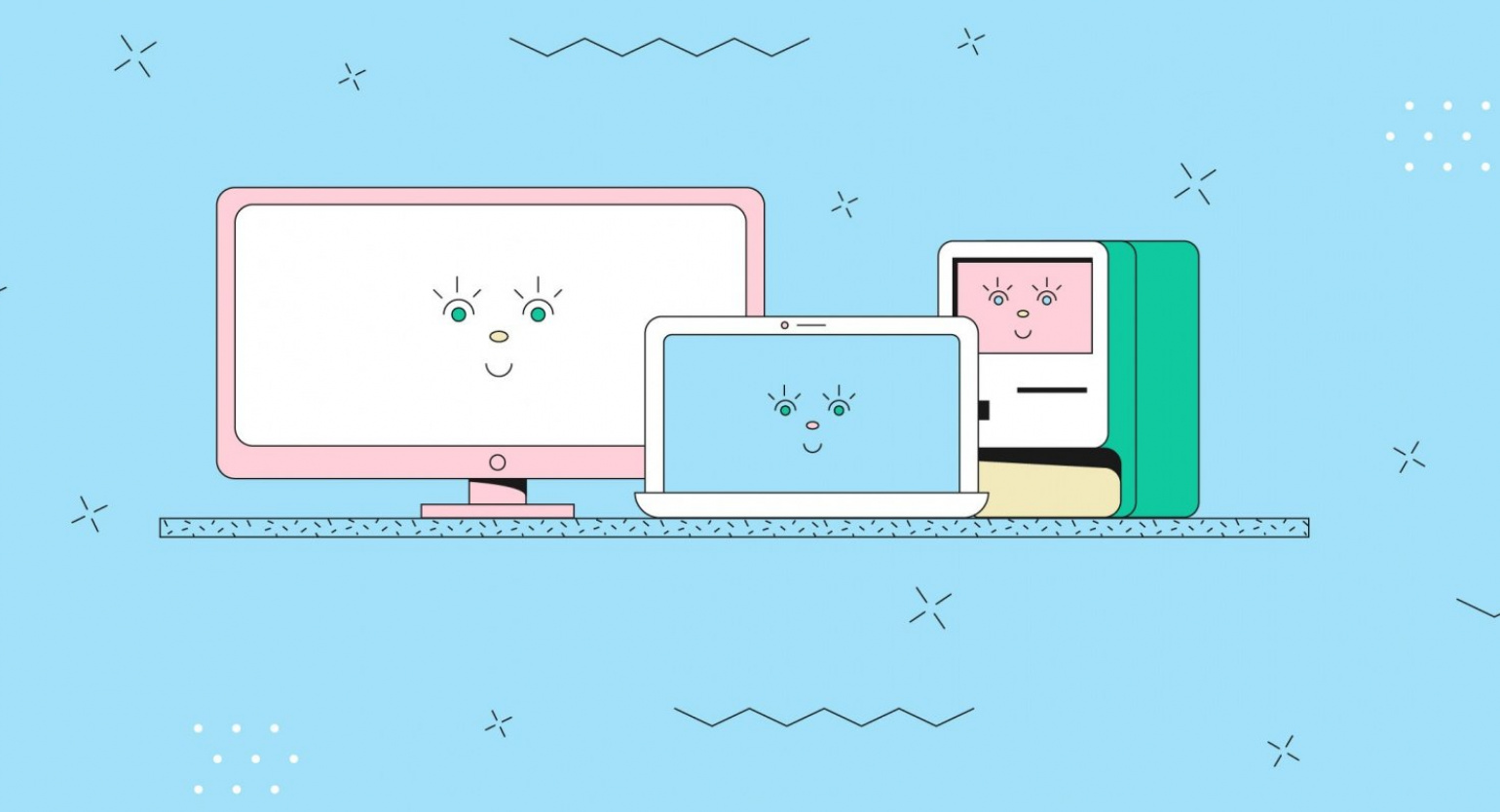
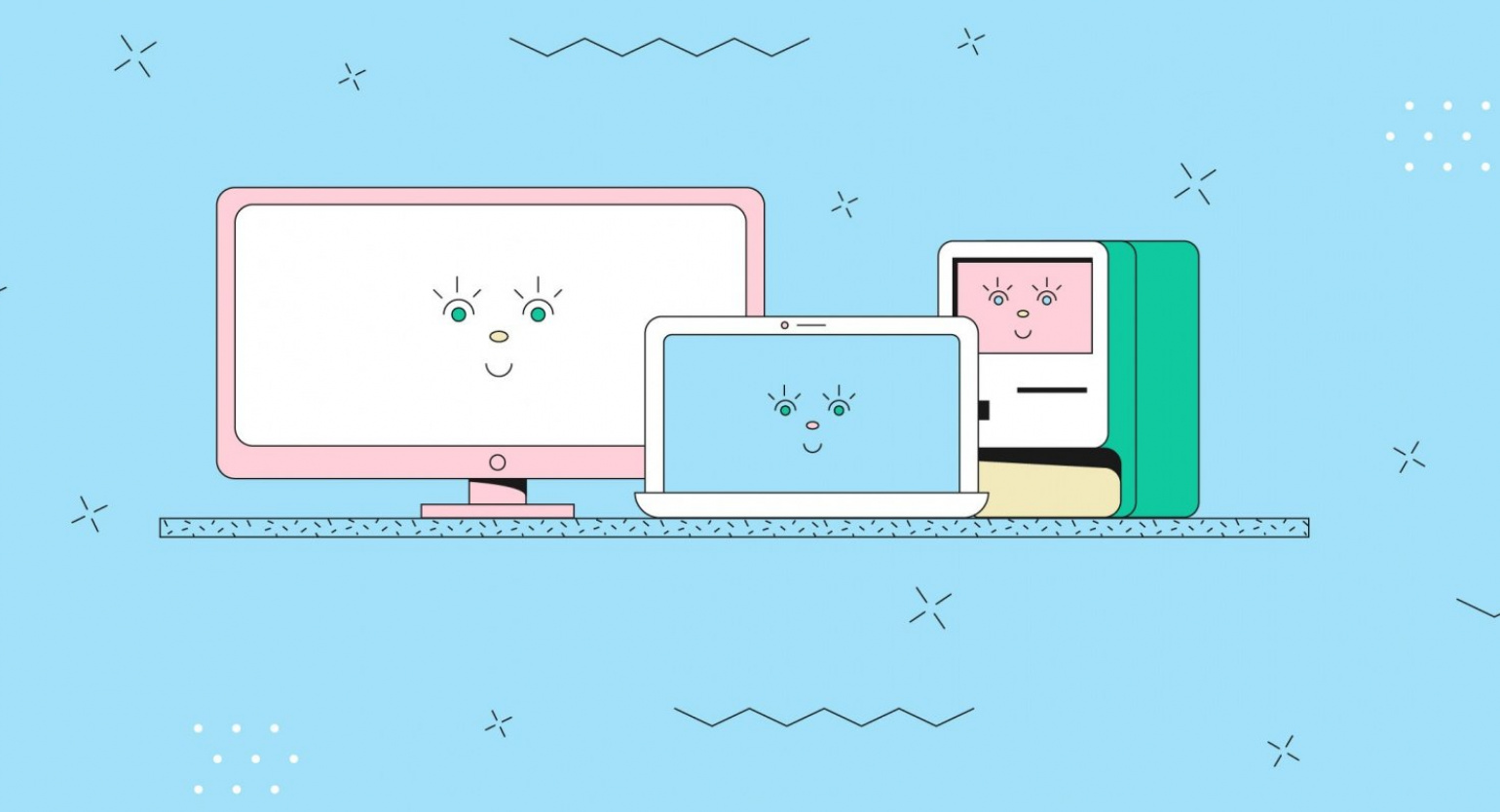
Многие разработчики слишком ленивы, чтобы хоть как-то адаптировать свой сайт: одни проверяют всё только под свой браузер, а другие игнорируют мобильные устройства.
Но чаще всего можно заметить, что сайты плохо адаптированы под разные мониторы и разрешения. Например, вот как выглядит «ВКонтакте» на FullHD-мониторе:
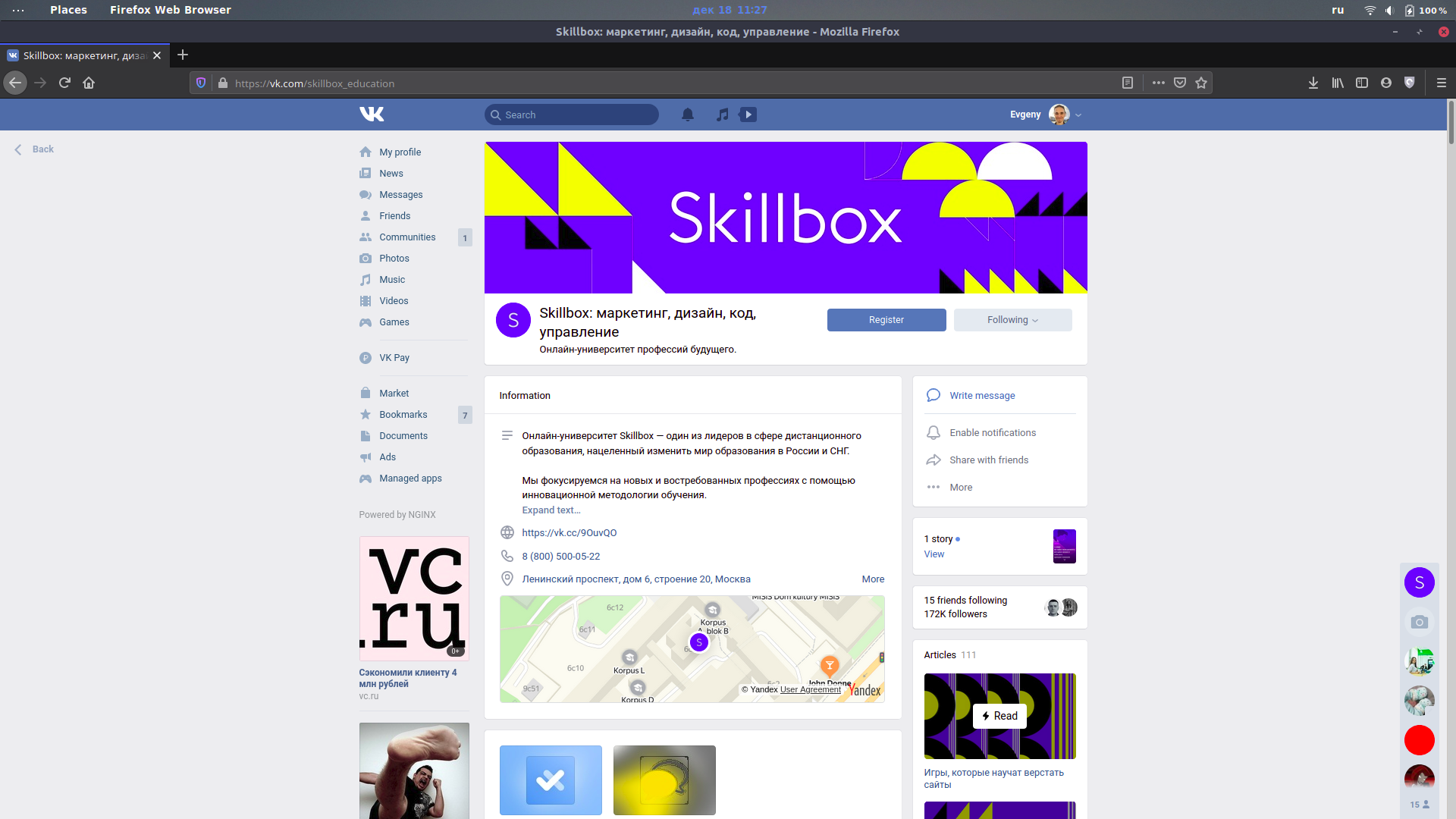
Шрифт очень маленький, а контент размещается только на небольшой части экрана. Чтобы комфортно пользоваться им, нужно менять масштаб страницы:
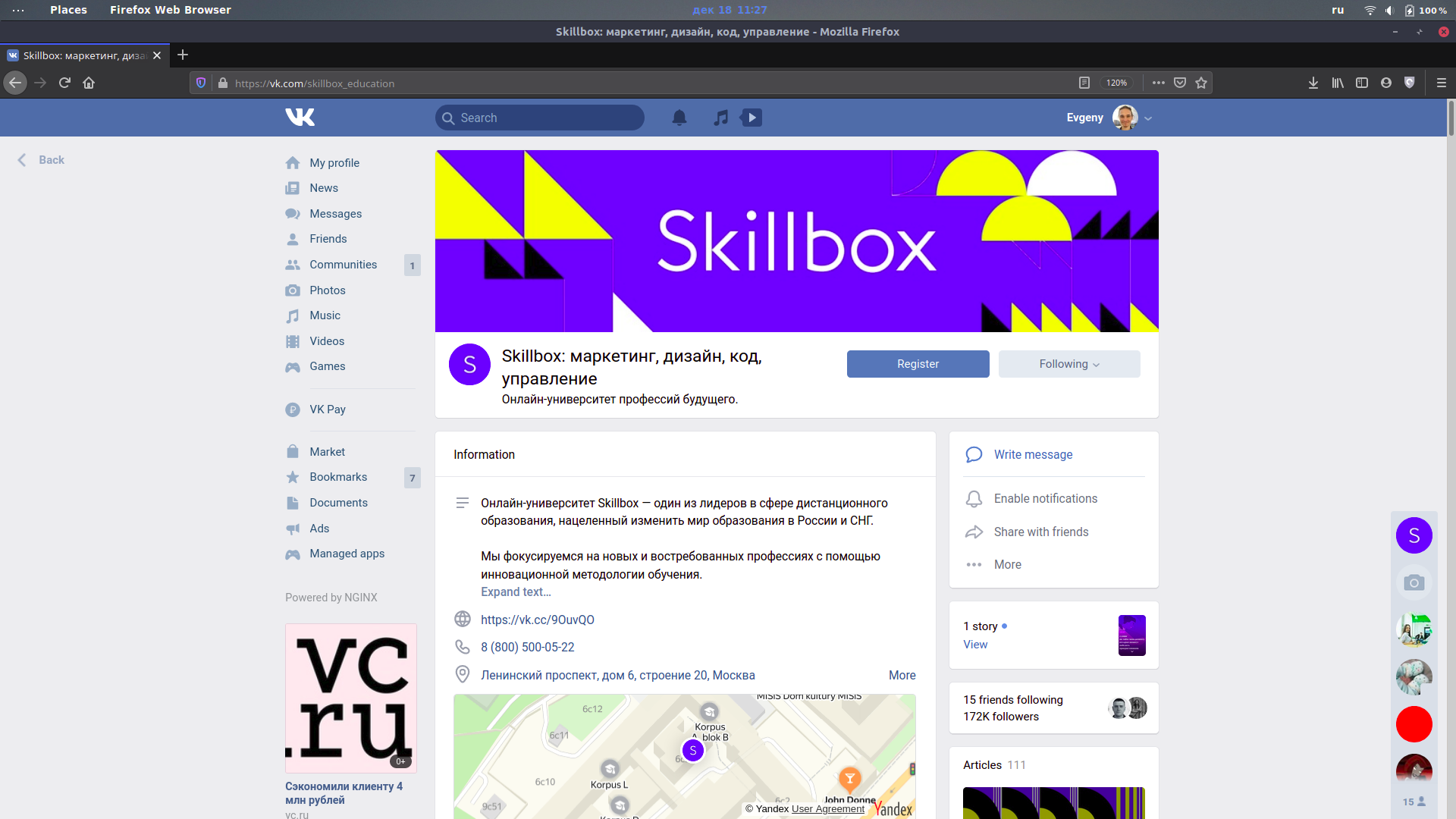
Встроенных настроек для этого нет, в отличие, например, от Telegram:

Такая адаптация — что-то вроде кибертолерантности. Мы должны заботиться об удобстве посетителей наших сайтов, какими бы устройствами, мониторами и браузерами (только не Internet Explorer) они ни пользовались. Поэтому в этой статье мы расскажем, как адаптировать сайт под разные разрешения.
За основу возьмём сайт из статьи про добавление тёмной темы. Читать её не обязательно, но там подробнее объясняется часть с PHP-скриптами. Также вы можете посмотреть исходный код этого сайта на GitHub.
Создаём адаптивные стили
Прежде всего нужно быть уверенным, что ваш сайт не сломается, если пользователь изменит разрешение на 1 пиксель (как это бывает в MS Word). Для этого везде, где только можно, размеры нужно указывать в процентах.
Также при создании сайта полезно помещать его в оболочку (wrapper): она растягивается на весь экран, а сам сайт будет масштабироваться относительно оболочки.
<body>
<div class="wrapper">
Ваш сайт здесь
</div>
</body>Сам контент, не считая хедера и футера, не стоит растягивать на всю страницу:
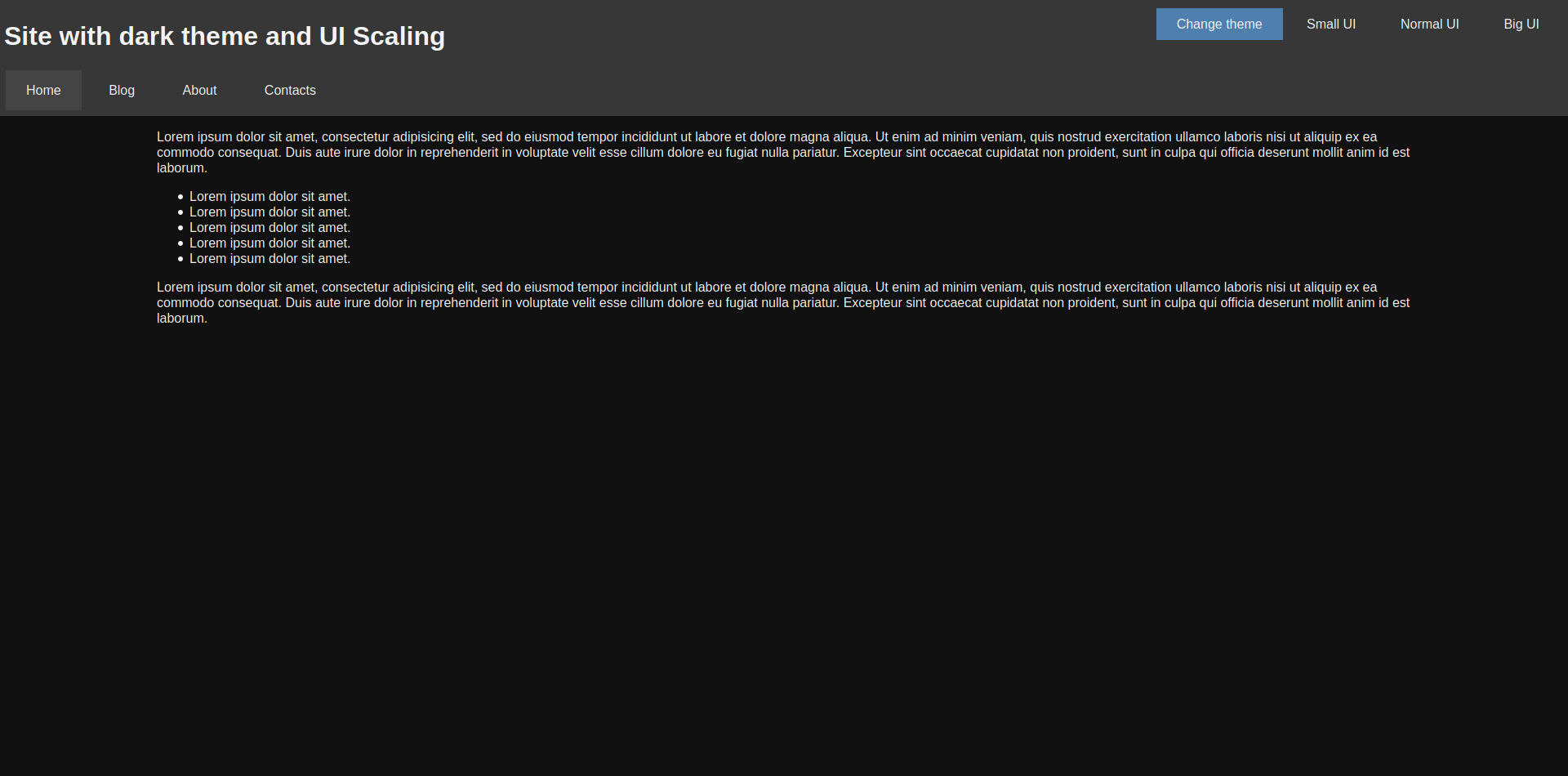
Тут ширина блока с текстом составляет 80% страницы. Если бы не это ограничение, чтение мелкого шрифта с больших мониторов превратилось бы в разминку шеи:
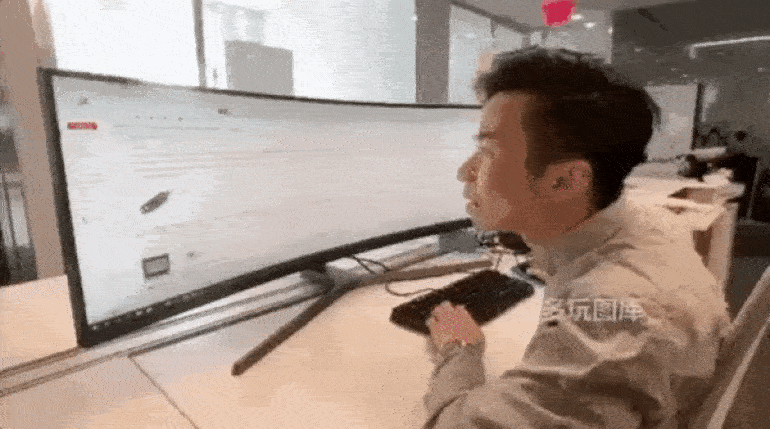
Также вы можете указать максимальную ширину в пикселях:
width: 80%;
max-width: 720px;
Тогда при любом размере монитора читать будет более-менее комфортно.
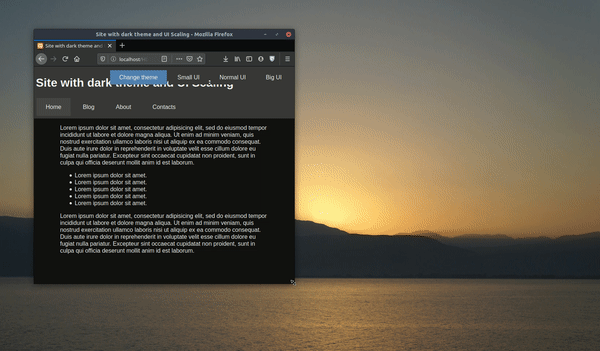
Создаём стили под отдельные разрешения
Как и в случае с тёмной темой, можно подготовить несколько файлов стилей, каждый из которых будет содержать разные размеры для элементов страницы. Начнём со стиля для средних мониторов — normal.css:
body, html
{
font-size: 16px !important;
}
.nav__item
{
padding: 15px 25px !important;
margin: 2px !important;
}
.main__content
{
width: 80% !important;
margin: 0 auto !important;
}
.ui-button
{
padding: 10px 25px !important;
}
Кроме него будут созданы ещё два файла: small.css и big.css. Они добавляются с помощью отдельного элемента link:
<link rel="stylesheet" type="text/css" href="styles/<?php echo $_SESSION["scale"]; ?>.css" id="scale-link">Теперь нужно сделать так, чтобы пользователь мог выбрать, какой масштаб ему подходит. Для этого добавляем кнопки:
<div class="hover-panel">
<div class="hover-panel__content">
<div class="ui-button theme-button" id="theme-button">Change theme</div>
<div class="ui-button" id="small-button">Small UI</div>
<div class="ui-button" id="normal-button">Normal UI</div>
<div class="ui-button" id="big-button">Big UI</div>
</div>
</div>
И остаётся только подключить скрипт, который будет переключать файл стилей:
var btns =
{
small: document.getElementById("small-button"),
normal: document.getElementById("normal-button"),
big: document.getElementById("big-button")
};
var link = document.getElementById("scale-link");
btns.small.addEventListener("click", function () { ChangeScale("small"); });
btns.normal.addEventListener("click", function () { ChangeScale("normal"); });
btns.big.addEventListener("click", function () { ChangeScale("big"); });
function ChangeScale(size)
{
link.setAttribute("href", "styles/" + size + ".css");
SaveScale(size);
}
function SaveScale(size)
{
var Request = new XMLHttpRequest();
Request.open("GET", "./scales.php?size=" + size, true);
Request.send();
}
Кроме переключения стиля, скрипт ещё и сохраняет выбор пользователя в его браузере, чтобы при повторной загрузке страницы подключался именно этот файл. Для этого используется следующий PHP-код:
<?php
session_start();
if(isset($_GET["size"]))
{
$size = $_GET["size"];
if($size == "small" || $size == "normal" || $size == "big")
{
$_SESSION["scale"] = $size;
}
}
?>
Можно посмотреть, как это будет выглядеть:
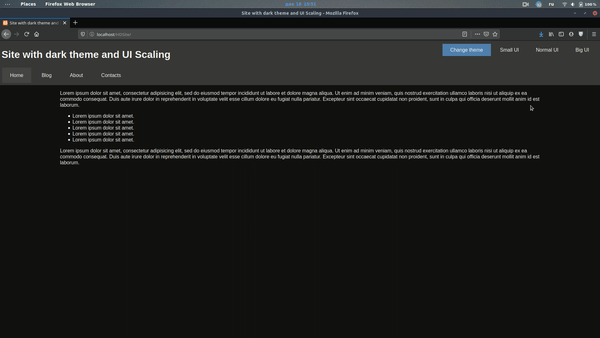
Обратите внимание, что блок с текстом для небольших экранов стал шире — это не тот случай, когда пустота красит страницу.
Автоматическое масштабирование
С помощью JavaScript мы можем проверить размер окна браузера пользователя и подключить тот файл стилей, который лучше подойдёт для страницы такого размера. Вот пример такого кода:
window.addEventListener("resize", AutoScale); //Масштабируем страницу при растягивании окна
AutoScale(); //Масштабируем страницу после загрузки
function AutoScale()
{
let width = window.innerWidth; //Ширина окна
//Если вы хотите проверять по размеру экрана, то вам нужно свойство window.screen.width
if(width > 1280)
{
ChangeScale("big");
}
else if(width <= 1280 && width > 720)
{
ChangeScale("normal");
}
else if(width < 720)
{
ChangeScale("small");
}
}
В результате страница будет масштабироваться автоматически.
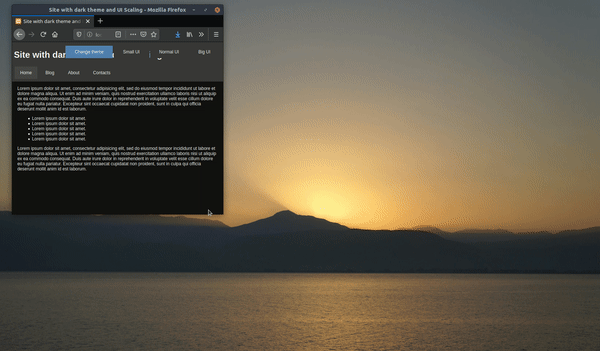
Заключение
Мы сможем отказаться от адаптации сайтов под разные мониторы только тогда, когда человечество откажется от мониторов. Ну а пока придётся мириться с тем, что существует огромное количество разрешений:
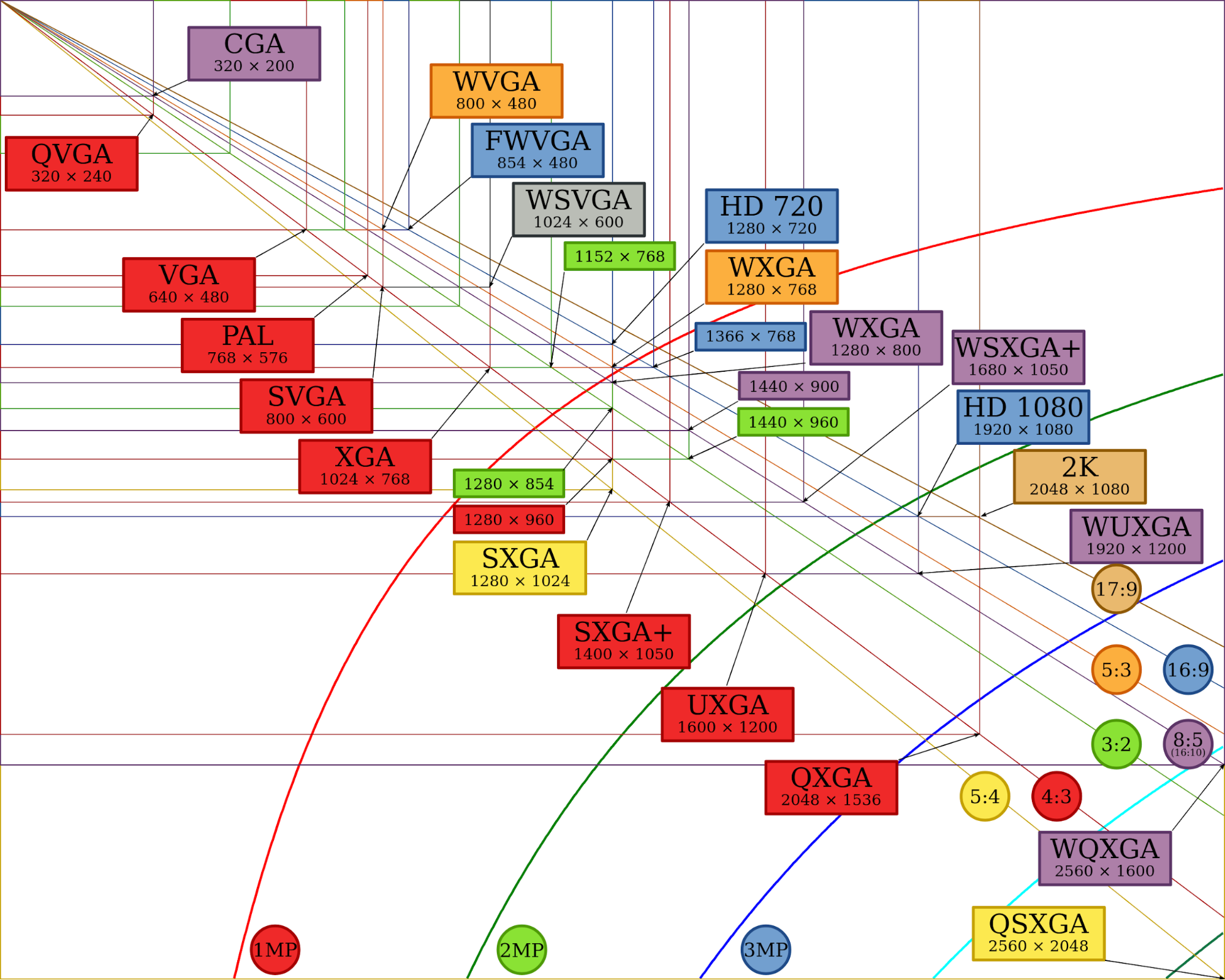
Не говоря уже о том, что на мобильных устройствах эти разрешения тоже воспринимаются по-разному.